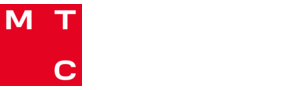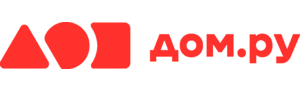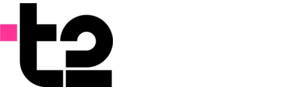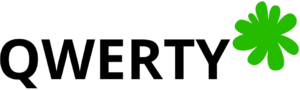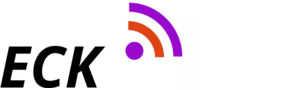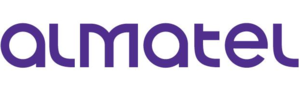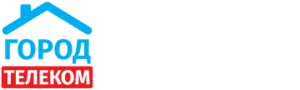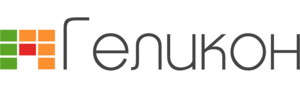Коротко: правильная проверка скорости за 5 минут
- Подключите компьютер по кабелю (Ethernet, категория Cat5e/Cat6) напрямую к роутеру/модему.
- Отключите все нагрузки: закройте торрент/облака/VPN, поставьте на паузу обновления на других устройствах.
- Перезагрузите роутер (выкл/вкл — 30 секунд) и компьютер/смартфон.
- Сделайте 3–5 замеров в разных сервисах и на разных серверах. Примеры сервисов: Speedtest, Fast, Cloudflare, nPerf, Waveform (буферблоат).
- Сравните медиану результатов с вашим тарифом. Учитывайте, что по Wi-Fi скорость может быть ниже, чем по кабелю.
Подсказка: ориентируйтесь на медианный результат загрузки (download) и выгрузки (upload), а также следите за ping и jitter. Потеря пакетов должна быть 0%.
Подготовка к тесту (чтобы цифры были честными)
- Закройте приложения, создающие трафик: облачные синхронизации, бэкапы, стриминги, торренты, видеоконференции.
- Отключите VPN/Proxy/SmartDNS, если не проверяете именно их.
- Проверьте, что другие устройства в сети временно отключены от Wi-Fi/кабеля.
- Перезагрузите роутер и ONT/модем, если используется оптика/коаксиал.
- Используйте современный браузер (Chrome/Edge/Firefox), обновите его.
- Для скоростей свыше 300 Мбит/с убедитесь:
- Сетевая карта — гигабитная (1 Гбит/с) и не ограничена энергосбережением в ОС.
- Кабель — Cat5e/Cat6 без повреждений, коннекторы обжаты качественно.
- Порт WAN/LAN на роутере — 1 Гбит/с, а не 100 Мбит/с.
Чем чище среда теста — тем ближе цифры к реальности.
Что измеряют тесты и какие цифры «нормальные»
| Параметр | Что это | На что влияет | Ориентиры |
|---|---|---|---|
| Download (скачивание), Мбит/с | Скорость получения данных из сети к вам | Фильмы, загрузка файлов, обновления | Должна соответствовать тарифу (±10–15%) по кабелю |
| Upload (отправка), Мбит/с | Скорость передачи данных от вас в сеть | Видеозвонки, стримы, выгрузка файлов | Чаще ниже download, но должна быть стабильной |
| Ping, мс | Задержка ответа сервера | Онлайн-игры, звонки, удалённый доступ | <20 мс — отлично, 20–40 мс — нормально, >60 мс — заметно |
| Jitter, мс | Разброс задержек (стабильность) | Звук/видео без рывков | <10 мс — хорошо; чем меньше, тем лучше |
| Потеря пакетов, % | Данные не дошли до адресата | Разрывы, зависания, «роботы» в голосе | 0%; любая потеря — повод для диагностики |
Важно: Мбит/с ≠ МБ/с. 1 МБ/с ≈ 8 Мбит/с.
Как протестировать скорость: пошагово
Вариант А — максимально точный (через кабель)
- Подключите ПК/ноутбук к роутеру Ethernet-кабелем.
- Выберите 3–4 разных сервиса и в каждом — 2–3 ближайших сервера (города/операторы).
- Сделайте по 3 замера на каждом сервисе. Итого 9–12 замеров.
- Возьмите медиану download/upload. Сохраните скриншоты/ссылки на результаты (если есть).
Вариант Б — удобный (по Wi-Fi)
- Находясь в 2–3 метрах от роутера, без преград, выполните аналогичные замеры.
- Повторите тест в другой комнате/за стеной, чтобы увидеть влияние препятствий.
- Проверьте обе сети роутера: 2.4 ГГц и 5 ГГц (или 6 ГГц, если поддерживается).
Советы по выбору серверов и режимов теста
- Чем ближе сервер физически, тем ниже ping и выше скорость.
- Составьте «микс»: 1–2 локальных сервера вашего города и 1–2 удалённых (например, в Европе).
- Сравните многопоточный и однопоточный тест (если сервис позволяет). Однопоток ближе к «скорости одного скачивания».
Как сравнить результат с вашим тарифом
- Заявленная скорость — это до X Мбит/с. Реально по кабелю при чистом тесте ожидайте 85–100% от тарифа.
- По Wi-Fi в реальных условиях результат ниже — зависит от стандарта, шума и планировки.
- Если медиана стабильно меньше ~80% тарифа по кабелю — есть повод разбираться.
- Помните про сетевые накладные расходы (служебные заголовки, NAT, шифрование).
Wi-Fi или кабель? Почему результаты отличаются
| Стандарт Wi-Fi | Полоса / ширина канала | Типичная реальная скорость | Комментарий |
|---|---|---|---|
| 802.11n (Wi-Fi 4) | 2.4 ГГц, 20/40 МГц | 30–100 Мбит/с | Зашумлённый диапазон, высокая дальность |
| 802.11ac (Wi-Fi 5) | 5 ГГц, 80 МГц | 150–600 Мбит/с | Быстрее, но хуже пробивает стены |
| 802.11ax (Wi-Fi 6/6E) | 5/6 ГГц, 80/160 МГц | 300–1200+ Мбит/с | Лучше работа с множеством устройств |
Для проверки «максимума линии» всегда используйте кабель. Wi-Fi оставьте для оценки покрытия и реальной бытовой скорости.
Повторные тесты и базовая диагностика
- Проверьте в другое время (утро/день/вечер). В прайм-тайм сети загружены сильнее.
- Сравните устройство-к-устройству: телефон, ноутбук, стационарный ПК.
- Оцените буферблоат (увеличение ping при загрузке/выгрузке). Если ping резко растёт — настройте QoS/Smart Queue Management на роутере.
- Сделайте трассировку до популярных хостов:
- Windows:
tracert ya.ru,ping -n 50 ya.ru - macOS/Linux:
traceroute ya.ru,ping -c 50 ya.ru
- Windows:
- Проверьте кабели и порты: индикаторы 1G на портах, целостность коннекторов.
- Обновите прошивку роутера и сетевые драйверы.
Причины низкой скорости и быстрые решения
| Симптом | Возможная причина | Что сделать |
|---|---|---|
| По кабелю выше, чем по Wi-Fi | Слабый сигнал/шум, старый стандарт, перегрузка канала | Перейти на 5/6 ГГц, выбрать свободный канал, переместить роутер, обновить оборудование |
| Скорость «упёрта» в ~95 Мбит/с | Порт 100 Мбит/с или кабель/карта ограничены | Проверить, что и WAN, и LAN — 1 Гбит/с; заменить кабель на Cat5e+ |
| Низкий upload, высокий ping в звонках | Облако/бэкап «забивает» исходящий канал | Поставить лимиты/расписание, включить QoS |
| Скорость падает «вечером» | Пиковая нагрузка в сегменте сети | Сделать замеры утром/ночью для сравнения, обратиться к провайдеру |
| Скачет ping/jitter | Помехи Wi-Fi, перегрев роутера, буферблоат | Перенос/охлаждение роутера, настройка SQM/QoS, переход на кабель |
| Скорость хуже с VPN | Ограничения узла VPN, шифрование | Выбирать ближний узел, протокол WireGuard, или тестировать без VPN |
| Потеря пакетов | Кабель/коннекторы, перегрузка радиоэфира, линия провайдера | Сменить кабель/порт, выбрать другой канал Wi-Fi, открыть тикет провайдеру с трассировкой |
Сколько скорости нужно для фильмов, игр и работы
| Задача | Download (Мбит/с) | Upload (Мбит/с) | Ping | Комментарий |
|---|---|---|---|---|
| Сёрфинг, соцсети | 5–10 | 1–2 | <100 мс | Комфортно на любом подключении |
| Видеозвонки (HD) | 10–15 | 3–5 | <50 мс | Стабильность важнее «пика» |
| Стриминг 4K | 25–50 | 5–10 | <50 мс | Желателен кабель или Wi-Fi 5/6 рядом с роутером |
| Онлайн-игры | 15–25 | 3–5 | <30 мс | Главное — низкий ping и jitter |
| Удалённая работа (VPN, RDP) | 25–50 | 10–20 | <40 мс | Нужна стабильность и надёжный upload |
| Загрузка больших файлов | 100+ | 20+ | — | Зависит от сервера, диска и параллельных потоков |
FAQ: популярные вопросы
Почему в тестах 930–950 Мбит/с вместо «гигабита»?
Из-за служебных накладных расходов и особенностей стека TCP/IP. Это нормально.
Нужно ли выключать антивирус?
Нет, но если в нём включён веб-фильтр/проксирование — временно отключите эти функции на время теста.
Какие сервисы использовать?
Подойдут известные площадки измерений. Важно не «какой», а как вы тестируете: несколько сервисов, разные серверы, серии замеров, медиана.
Почему на телефоне медленнее, чем на ноутбуке?
Ограничения радиомодуля, энергосбережение, расположение антенн. Сравнивайте устройства рядом с роутером.
Поможет ли смена DNS на скорость?
Скорость скачивания — нет, но время открытия сайтов может стать короче за счёт быстрого разрешения доменов.
Зачем выключать VPN при тесте?
VPN меняет маршрут и добавляет шифрование — вы измеряете не провайдера, а туннель VPN. Тестируйте и так, и так, если важен именно VPN-сценарий.
Когда обращаться к провайдеру и что сказать
Если по кабелю вы стабильно видите <80% от тарифа, есть потеря пакетов или сильный рост ping под нагрузкой — откройте обращение в поддержку. Приложите:
- Скриншоты/ID результатов 6–10 тестов (разные сервисы/время суток).
- Вывод
pingиtracerouteк нескольким популярным сайтам. - Фото индикации портов (1G/100M), модели роутера, марки кабеля.
- Краткое описание, когда начинается деградация (прайм-тайм, только Wi-Fi, только upload и т.д.).
Совет от «Провайдеры.ру»: если текущий тариф/роутер уже «узкое место», сравните предложения провайдеров в вашем доме — часто апгрейд до 300–500 Мбит/с стоит символически дороже.
Краткий глоссарий
- Медиана — «серединное» значение ряда замеров, менее чувствительное к выбросам.
- Буферблоат — рост задержек при полной загрузке канала.
- QoS/SQM — механизмы распределения полосы, уменьшают лаги при загрузках.
- NAT — преобразование адресов, может влиять на задержку и маршрутизацию.